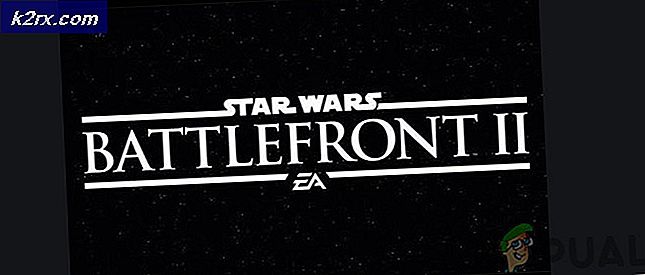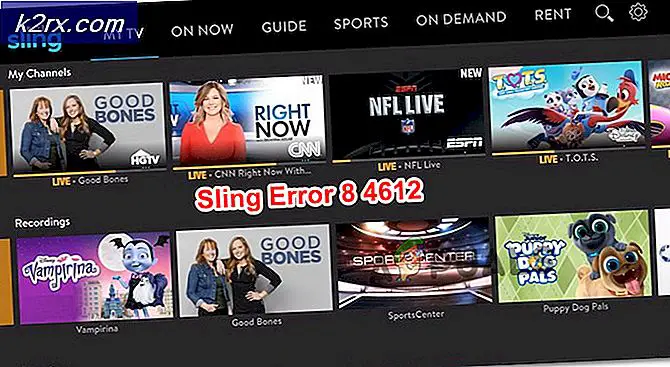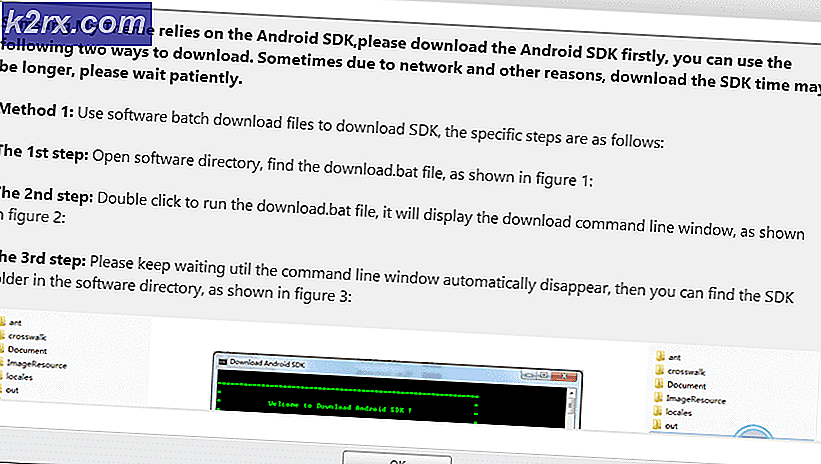Så här kontrollerar du hårddiskutrymme på ett Mac OS
Så otroligt som det låter, brukar de flesta användare regelbundet hålla reda på det lediga utrymme de har kvar i sina Mac-datorer, om inte systemet börjar ge upp på dem och när det oftast går tom för utrymme. Oavsett om du planerar att ladda ner en stor fil eller bara vill se till att du inte löper ut på hårddiskutrymme, kommer du och många andra att behöva den här viktiga informationen vid någon tidpunkt. Som en allmän rekommendation bör det finnas åtminstone 10% ledigt utrymme och ledigt hela tiden för att Mac OS ska fungera smidigt.
Mac OS 10.7 Lion eller senare
Om alternativet innehåller mest all information du behöver veta om din Mac. Det är den enklaste och enklaste metoden.
För att öppna den, klicka på Apple-ikonen längst upp till vänster på skärmen.
På popupmenyn som visas, klicka på Om den här Mac .
För OS X Yosemite eller senare, klicka på fliken Lager för att få veta all information om ditt lagringsutrymme.
PRO TIPS: Om problemet är med din dator eller en bärbar dator, bör du försöka använda Reimage Plus-programvaran som kan skanna förvaret och ersätta korrupta och saknade filer. Detta fungerar i de flesta fall där problemet uppstått på grund av systemkorruption. Du kan ladda ner Reimage Plus genom att klicka härFör OS X Mountain Lion eller Maverick måste du först klicka på Mer info och gå till fliken Lager. På fliken Lager kan du inte bara ta reda på det lediga utrymme du har, men du kan också se vilken typ av filer som utnyttjar ditt hårddiskutrymme mest.
Mac OS 10.6 Snow Leopard eller tidigare
För Mac-datorer med Mac OS 10.6 eller tidigare är proceduren lite längre än den som beskrivits ovan. Klicka på Finder-ikonen från dockningsstationen.
Klicka på och Markera hårddisken i vänstra rutan. Det kommer att ha en ikon som liknar en hårddisk och dess bildtext kommer som standard att vara Macintosh HD .
Med Macintosh HD markerad, klicka på Fil längst upp till vänster på skärmen. Klicka på Hämta info på popupmenyn som visas.
Ett fönster öppnas, där den totala hårddiskstorleken kommer att skrivas bredvid Kapacitet och ledigt utrymme på hårddisken kommer att skrivas bredvid Tillgängligt .
PRO TIPS: Om problemet är med din dator eller en bärbar dator, bör du försöka använda Reimage Plus-programvaran som kan skanna förvaret och ersätta korrupta och saknade filer. Detta fungerar i de flesta fall där problemet uppstått på grund av systemkorruption. Du kan ladda ner Reimage Plus genom att klicka här